cocos2d-x lua 学习笔记(1) -- 环境搭建
2014-09-29 15:28
525 查看
Cocos2d-x 3.0以上版本的环境搭建和之前的Cocos2d-x 2.0 版差异较大的,同时从Cocos2d-x 3.0项目打包成apk安卓应用文件,搭建安卓环境的步骤有点繁琐,但搭建一次之后,以后就会非常快捷!OK,现在就开始搭建环境吧!
2、下载android的sdk以及ndk
3、下载ant
(注:cocos2d-x的环境变量配置需要用到ant,主要是android需要使用到它)
4、下载python 2.7.6(不要下载python3.0以上的版本,正常mac上都有自带,也无需下载)
必备工具都下载好了,现在开始搭建环境了。
注:以前配置好JDK,就不用更改了。
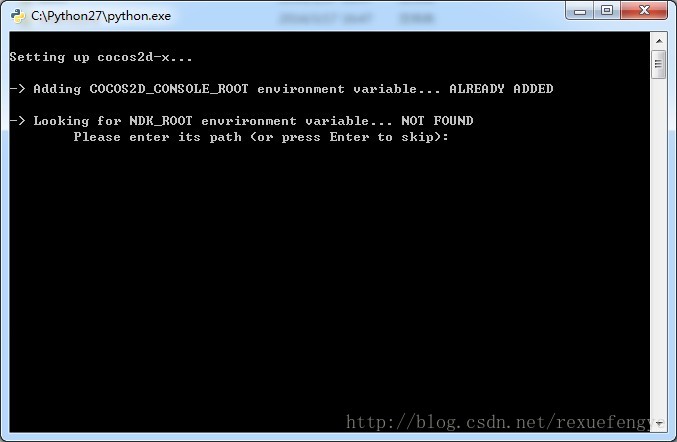
这样,配置环境变量就OK。如:
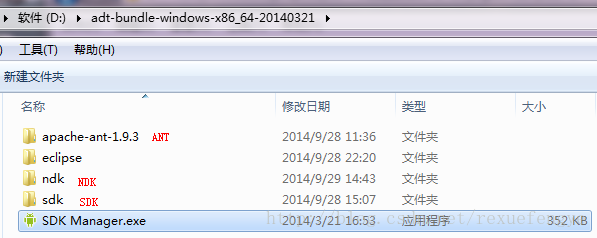
ANDROID_SDK_ROOT:盘符:\adt-bundle-windows-x86_64-20140321\sdk
NDK_ROOT:盘符:\adt-bundle-windows-x86_64-20140321\ndk
ANT_ROOT:盘符:\adt-bundle-windows-x86_64-20140321\apache-ant-1.9.3\bin
注:环境变量中,NDK_ROOT的环境路径千万别加分号(;)
在配置完这一切后 我们打开CMD 运行cocos命令,1来检查整个开发环境是否搭建成功,2来可以熟悉下命令行,如果设置没问题的情况下 会出现如下界面:
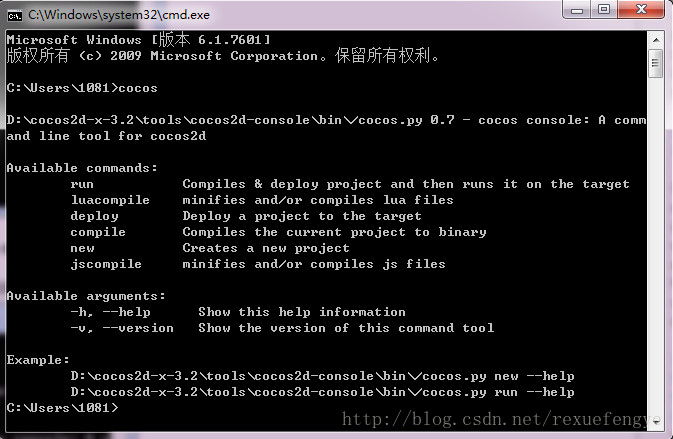
这里我们可以看到cocos.py这段脚本可以执行4个命令,每个命令的作用已经说明的很清楚了。
下面,我们就使用new命令创建我们的项目:cocos new -p com.game.simple -l lua -d e:\ simple

创建成功后,如图:
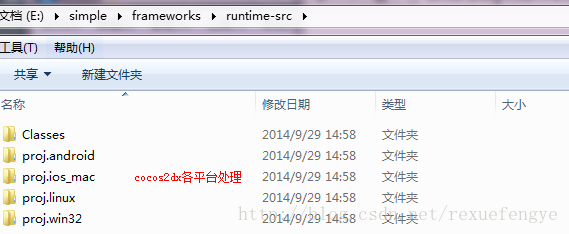
按住shift键+鼠标右键 选择在此处打开命令窗口,输入 cocos run -p win32 来编译运行win32平台。如图:
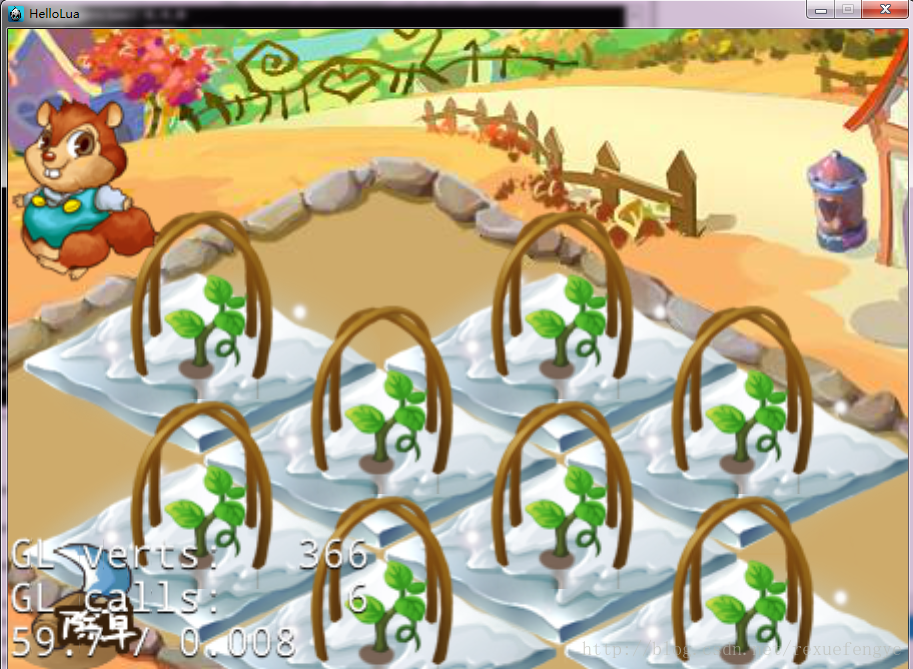
大家很熟悉它吧。^^
3.2 创建android平台
和创建win32一样,按住shift键+鼠标右键 选择在“平台处理”打开命令窗口,输入:cocos compile -p android --ap 20 来编译APK文件了(--ap 20是指定android平台),同时插入真机,编译成功后:

我们打开android平台的bin文件,可以看到cocos2dx帮我生成项目*.apk,和debug日志文件,如图:
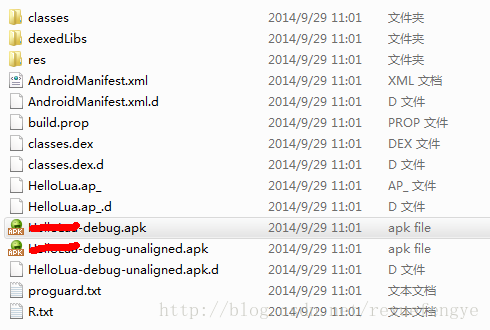
若想进一步调试的话,可以导入eclipse,真机调试。
注:这里有个小细节,3.2版本用的是 android-20,如果盘符:\adt-bundle-windows-x86_64-20140321\sdk\platforms目录下没有android-20,请创建一个空的,如图:
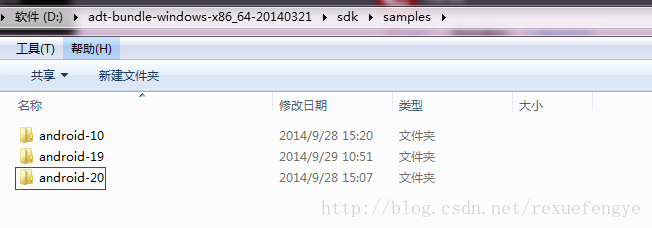
同时,检查\proj.android目录下的project.properties是否是android-20,如图:
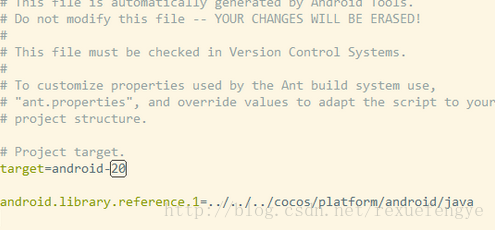
好了,开发环境已经搭建好了,为了方便理解cocos2d-x API ,可以使用Doxygen工具生成Cocos2D-x文档,如图:
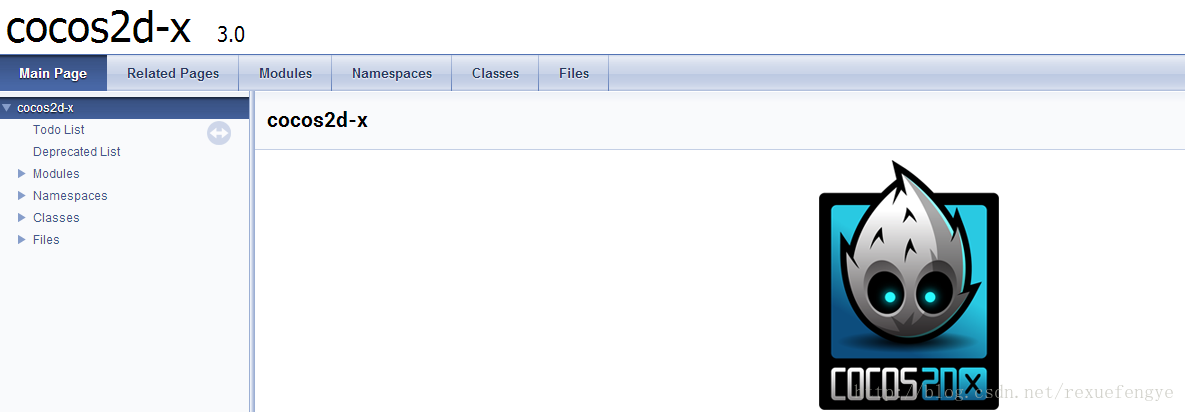
接下来就开始正式学习cocos2d-x lua。
1.cocos2d-x环境的设置以及android的环境搭建
1、下载cocos2d-x 3.0正式版2、下载android的sdk以及ndk
3、下载ant
(注:cocos2d-x的环境变量配置需要用到ant,主要是android需要使用到它)
4、下载python 2.7.6(不要下载python3.0以上的版本,正常mac上都有自带,也无需下载)
必备工具都下载好了,现在开始搭建环境了。
注:以前配置好JDK,就不用更改了。
2.配置环境变量(ANDROID_SDK_ROOT,NDK_ROOT,ANT_ROOT)
在下载完毕后,打开cocos2d-x 文件夹找到setup.py这个文件,运行会出现控制台如下: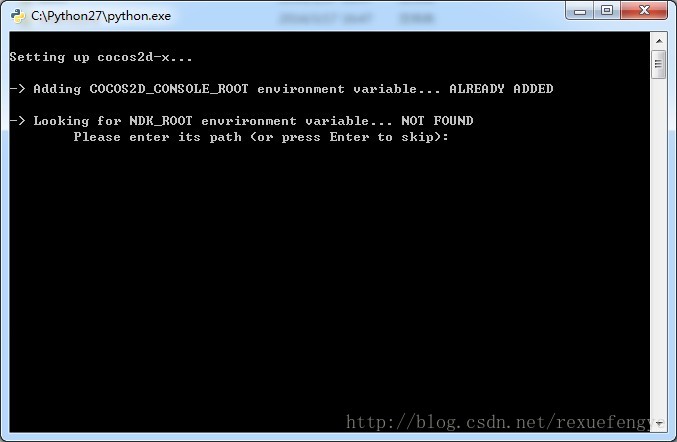
这样,配置环境变量就OK。如:
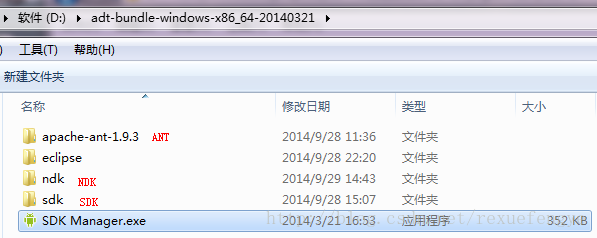
ANDROID_SDK_ROOT:盘符:\adt-bundle-windows-x86_64-20140321\sdk
NDK_ROOT:盘符:\adt-bundle-windows-x86_64-20140321\ndk
ANT_ROOT:盘符:\adt-bundle-windows-x86_64-20140321\apache-ant-1.9.3\bin
注:环境变量中,NDK_ROOT的环境路径千万别加分号(;)
3.创建项目
3.1 创建win32平台在配置完这一切后 我们打开CMD 运行cocos命令,1来检查整个开发环境是否搭建成功,2来可以熟悉下命令行,如果设置没问题的情况下 会出现如下界面:
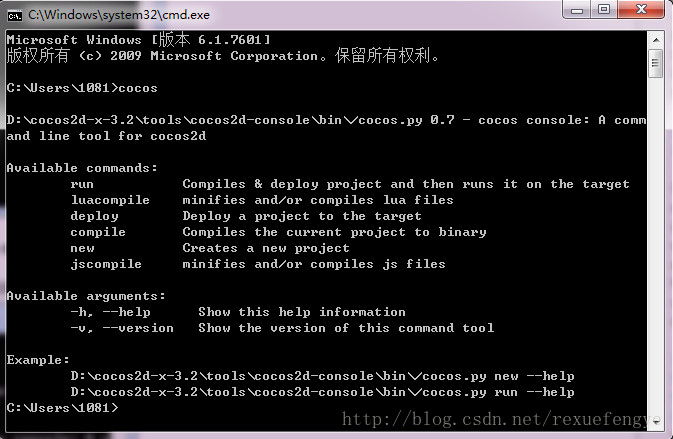
这里我们可以看到cocos.py这段脚本可以执行4个命令,每个命令的作用已经说明的很清楚了。
下面,我们就使用new命令创建我们的项目:cocos new -p com.game.simple -l lua -d e:\ simple

创建成功后,如图:
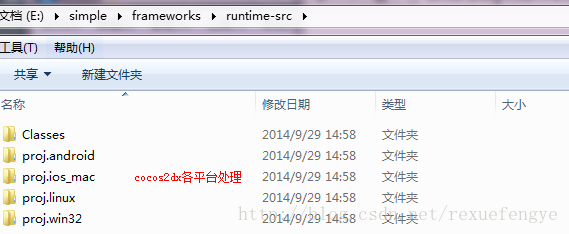
按住shift键+鼠标右键 选择在此处打开命令窗口,输入 cocos run -p win32 来编译运行win32平台。如图:
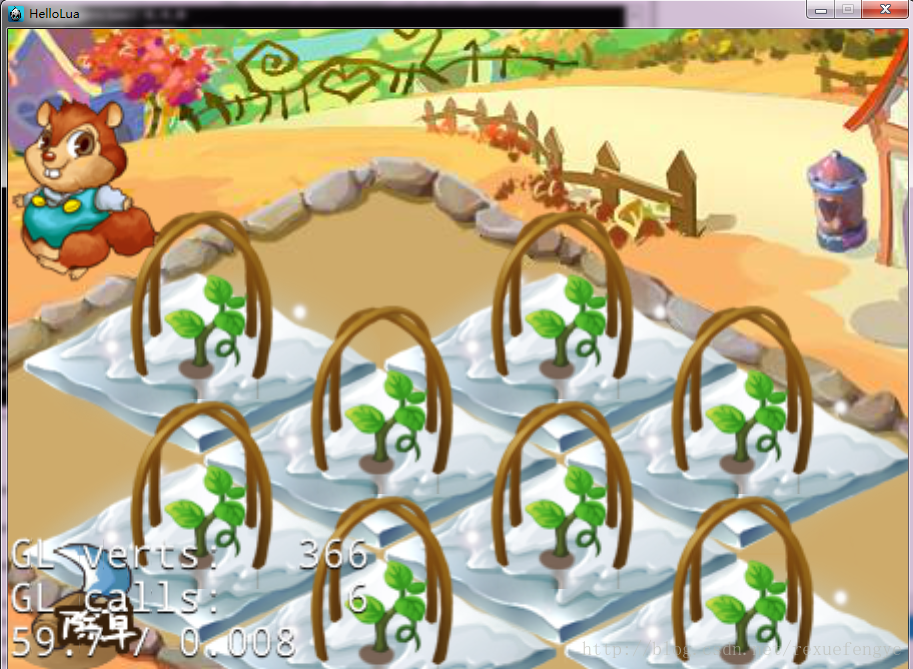
大家很熟悉它吧。^^
3.2 创建android平台
和创建win32一样,按住shift键+鼠标右键 选择在“平台处理”打开命令窗口,输入:cocos compile -p android --ap 20 来编译APK文件了(--ap 20是指定android平台),同时插入真机,编译成功后:

我们打开android平台的bin文件,可以看到cocos2dx帮我生成项目*.apk,和debug日志文件,如图:
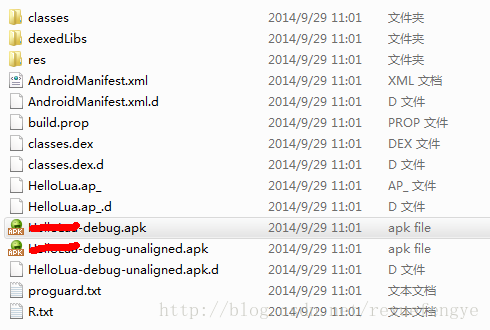
若想进一步调试的话,可以导入eclipse,真机调试。
注:这里有个小细节,3.2版本用的是 android-20,如果盘符:\adt-bundle-windows-x86_64-20140321\sdk\platforms目录下没有android-20,请创建一个空的,如图:
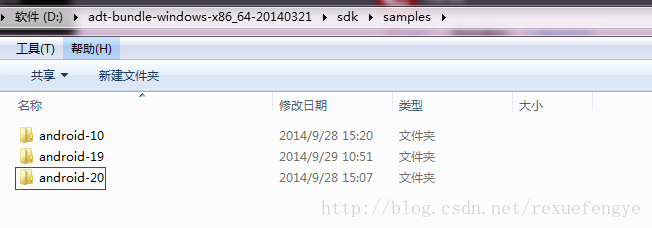
同时,检查\proj.android目录下的project.properties是否是android-20,如图:
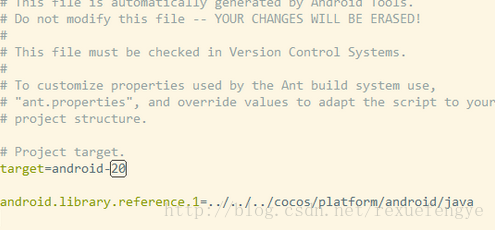
好了,开发环境已经搭建好了,为了方便理解cocos2d-x API ,可以使用Doxygen工具生成Cocos2D-x文档,如图:
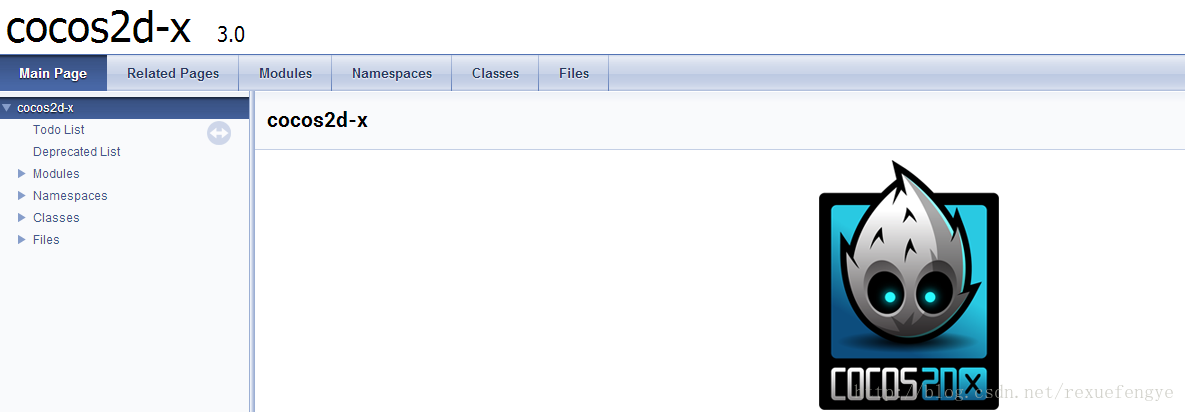
接下来就开始正式学习cocos2d-x lua。
相关文章推荐
- cocos2d-x lua 学习笔记(1) -- 环境搭建
- cocos2d-x学习笔记01:VS开发环境搭建
- cocos2d-x学习笔记01:VS开发环境搭建
- Cocos2d-x学习笔记(一) 搭建开发环境
- cocos2d-x 2.1.4学习笔记01:windows平台搭建cocos2d-x开发环境
- Cocos2d-x 3.2 学习笔记(一)环境搭建
- Cocos2d-x学习笔记(一) —— 详细的环境搭建问题总结
- 搭建cocos2d-x的android环境(学习笔记)
- cocos2d-x笔记(七)Lua开发飞机大战-1-搭建开发环境
- cocos2d-x学习笔记01:VS2008开发环境搭建
- cocos2d-x学习笔记01:VS开发环境windows平台搭建
- cocos2d-x学习笔记01:VS开发环境搭建
- 【Cocos2d-X开发学习笔记】第01期:PC开发环境的详细搭建
- cocos2d-x学习笔记01:VS开发环境搭建
- 【Cocos2d-X开发学习笔记】第01期:PC开发环境的详细搭建
- 【Cocos2d-X开发学习笔记】第01期:PC开发环境的详细搭建
- cocos2d-x学习笔记01:VS开发环境搭建
- 【Cocos2d-X开发学习笔记】第01期:PC开发环境的详细搭建
- cocos2d-x学习笔记(1) windows8环境搭建(转)
- cocos2d-x学习笔记--win7环境搭建android环境
